
win7更改了硬件或软件,Wi7系统更改硬件或软件后无法开机?快速解决指南
时间:2024-09-20 来源:网络 人气:398
Wi7系统更改硬件或软件后无法开机?快速解决指南
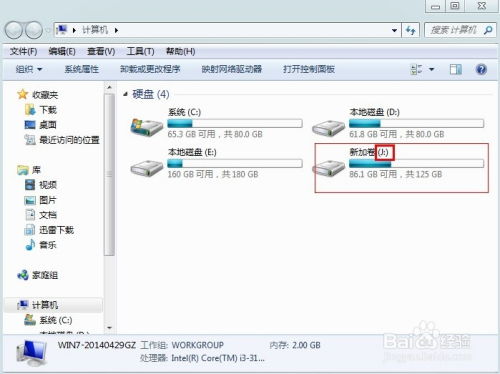
随着科技的发展,电脑硬件和软件的更新换代速度越来越快。在使用Widows 7系统的过程中,有时会因为更改硬件或软件而导致无法开机。本文将为您详细介绍解决这一问题的方法,帮助您快速恢复电脑的正常使用。
标签:Wi7,硬件更改,软件更改,无法开机,解决方法

问题分析

当您的Wi7系统在更改硬件或软件后无法开机时,可能的原因有以下几点:
硬件兼容性问题:新更换的硬件与原有硬件不兼容,导致系统无法识别。
驱动程序冲突:新安装的驱动程序与系统或其他驱动程序存在冲突。
软件冲突:新安装的软件与系统或其他软件存在冲突。
系统文件损坏:系统文件在更改硬件或软件过程中被损坏。
标签:硬件兼容性,驱动程序冲突,软件冲突,系统文件损坏

解决方法一:恢复上一次的正确配置

在开机时按下F8键,进入高级启动选项。然后选择“最近一次的正确配置”,尝试恢复到更改前的状态。
步骤如下:
开机时按下F8键。
在出现的菜单中选择“最近一次的正确配置”。
等待系统恢复到更改前的状态。
标签:恢复配置,F8键,高级启动选项
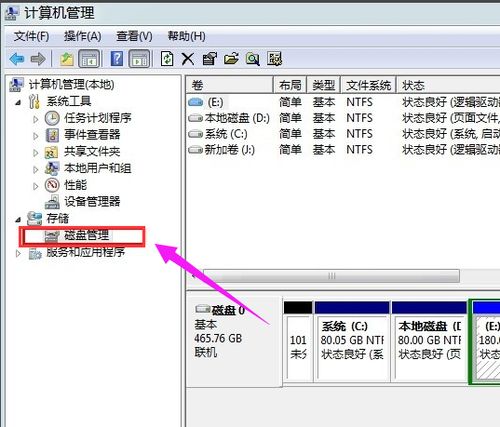
解决方法二:删除驱动程序

如果恢复上一次的正确配置无效,可以尝试删除冲突的驱动程序。
步骤如下:
开机时按下F8键,进入安全模式。
在安全模式下,打开设备管理器。
查看设备列表,找到有黄色感叹号或问号的设备。
右键点击该设备,选择“卸载设备”。
重启电脑,尝试恢复开机。
标签:安全模式,设备管理器,卸载设备
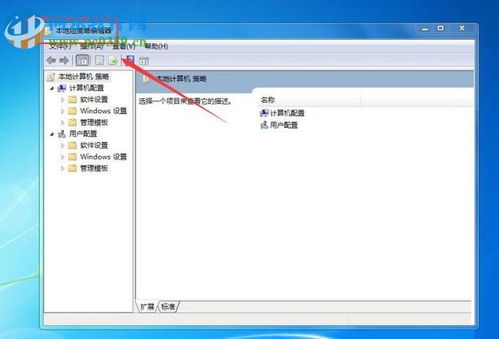
解决方法三:重装系统
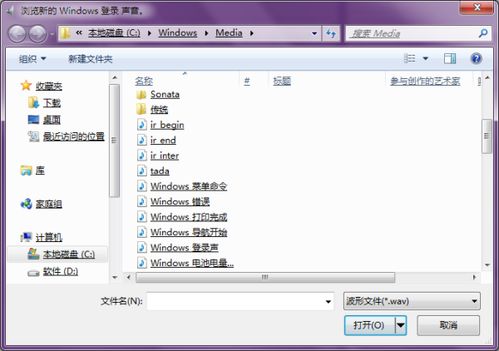
如果以上方法都无法解决问题,那么只能选择重装系统了。
步骤如下:
准备一个至少4GB的U盘,将其制作成系统盘。
下载一个Widows 7系统镜像文件。
将系统镜像文件复制到U盘中。
开机时按下F2键进入BIOS设置,将U盘设置为第一启动设备。
重启电脑,从U盘启动,开始安装系统。
标签:重装系统,U盘,系统镜像,BIOS设置

总结
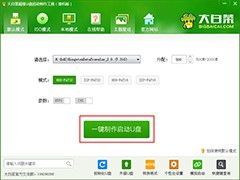
Wi7系统在更改硬件或软件后无法开机,可以通过恢复上一次的正确配置、删除驱动程序和重装系统等方法进行解决。希望本文能帮助到您,让您轻松应对这一问题。
标签:解决方法,恢复配置,删除驱动程序,重装系统
教程资讯
教程资讯排行













